word数字上标怎么弄目录
在WORD里有的字体需要上标阿拉伯数字?怎么搞?谢过高手,必采纳!
word数字上标怎么弄
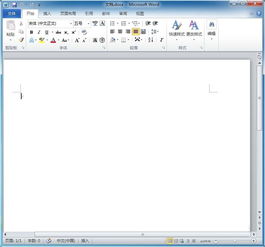
在Word中设置数字上标,可以通过以下三种方法:
方法一:利用上标工具按钮
1. 选择需要设置为上标的文字或数字。
2. 点击工具栏中的“x2”这个上标工具小图标。
3. 点击后即可成功应用为上标,再次点击时可以在正常文本与上标之间来回切换。
方法二:利用字体设置对话框
1. 选择需要设置为上标的文字。
2. 右键单击鼠标,在弹出的菜单列表中选择“字体”项。
3. 在弹出的字体设置对话框中,找到“效果”栏下的“上标”子项,勾选前面的√。
4. 点击底部“确定”按钮即可。
5. 确定后,同样达到上标的效果,同时鼠标定位到上标最右侧时,还可以继续添加更多的文字,均为上标形式。
方法三:利用快捷键
1. 选择需要设置为上标的文字或数字。
2. 按“Ctrl”和“Shift”键,同时按下“=”键,此时输入的数字会自动变为上标。
3. 按“Ctrl”和“=”键,即可取消上标效果。
以上三种方法均可实现Word中数字上标的设置,具体操作步骤可能因为不同版本的Word略有差异,建议根据实际情况选择适合自己的方法进行操作。
在word文档中数字上角标怎么打啊

在word文档中数字上角标可以使用字体上标实现。
方法步骤如下:
1、打开需要操作的WORD文档,选中相关数字文本,在开始选项卡中找到“字体”,点击右下角的按钮。
2、在字体标签页,在“上标”选项前面方框打上选勾符号,然后点击右下角的确定按钮即可。
3、返回主文档,发现在word文档中打数字上角标操作完成。
在WORD里有的字体需要上标阿拉伯数字?怎么搞?谢过高手,必采纳!

比如你你要输入5的平方,那么可以先输入52,然后选中数字2,也就是你要变商标的数字,按下键盘上的CTRL+D,在里面选择上标复选框,确定就可以了
word里的数字上标怎么弄
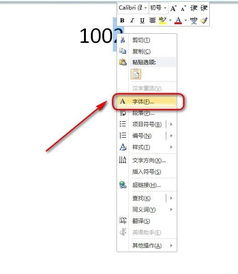
2016版在word里的数字做成上标的步骤:
1.选中需要添加上标的字符
2.然后单击菜单栏上的格式再选择“字体”
3.在弹出的字体对话框中的“效果”下面我们可以看到上标、下标的选项,勾选确定即可。
